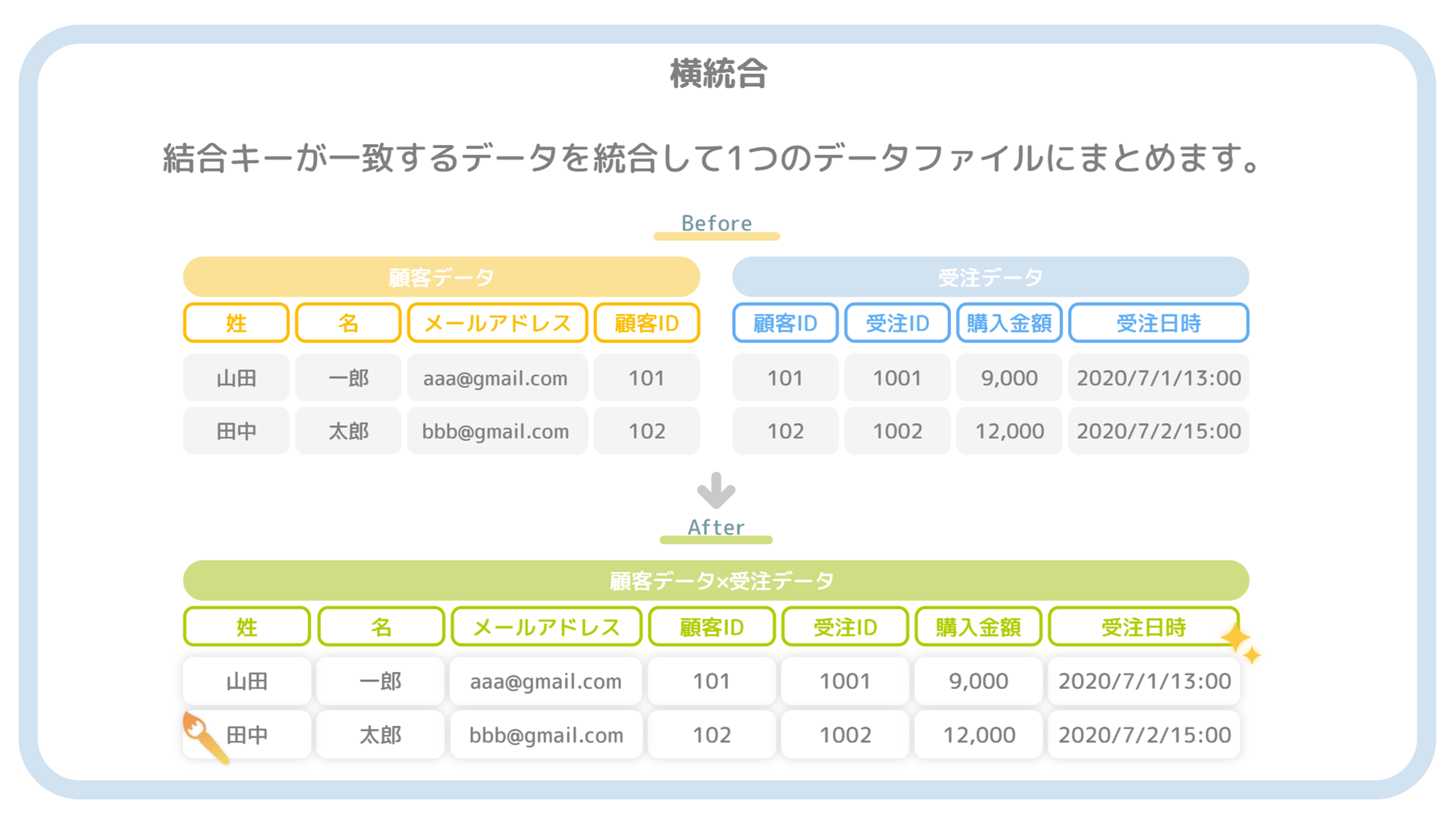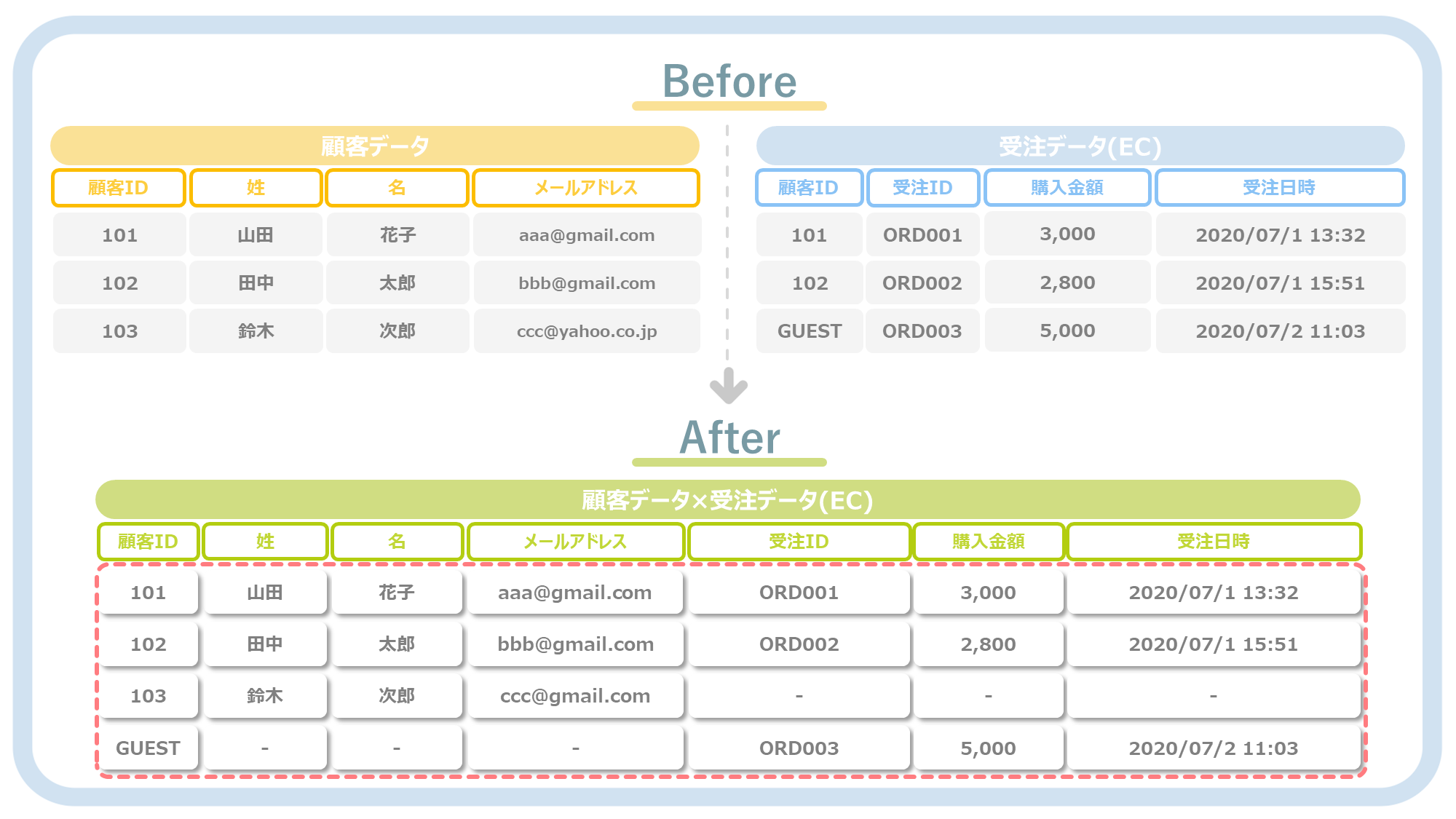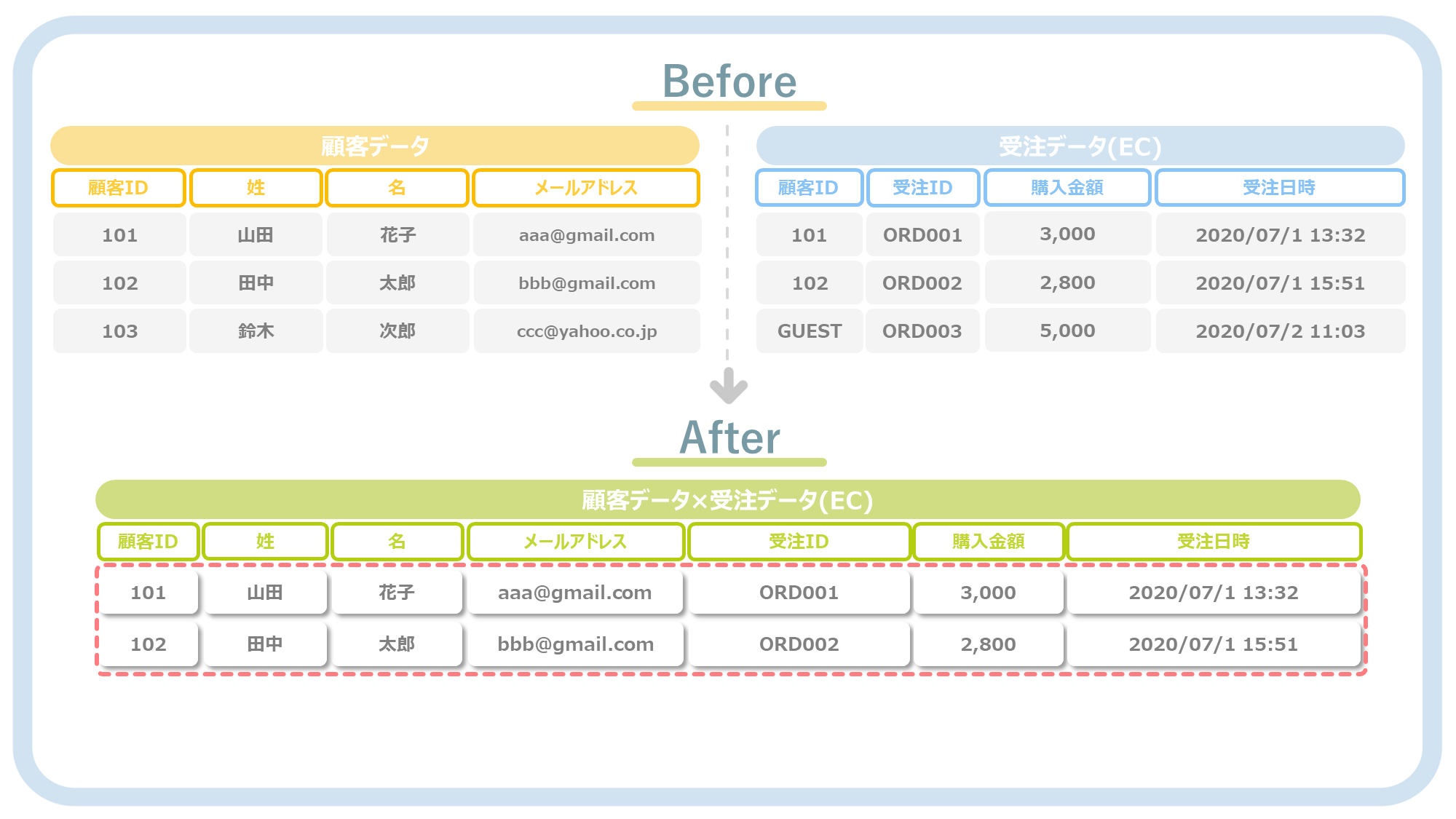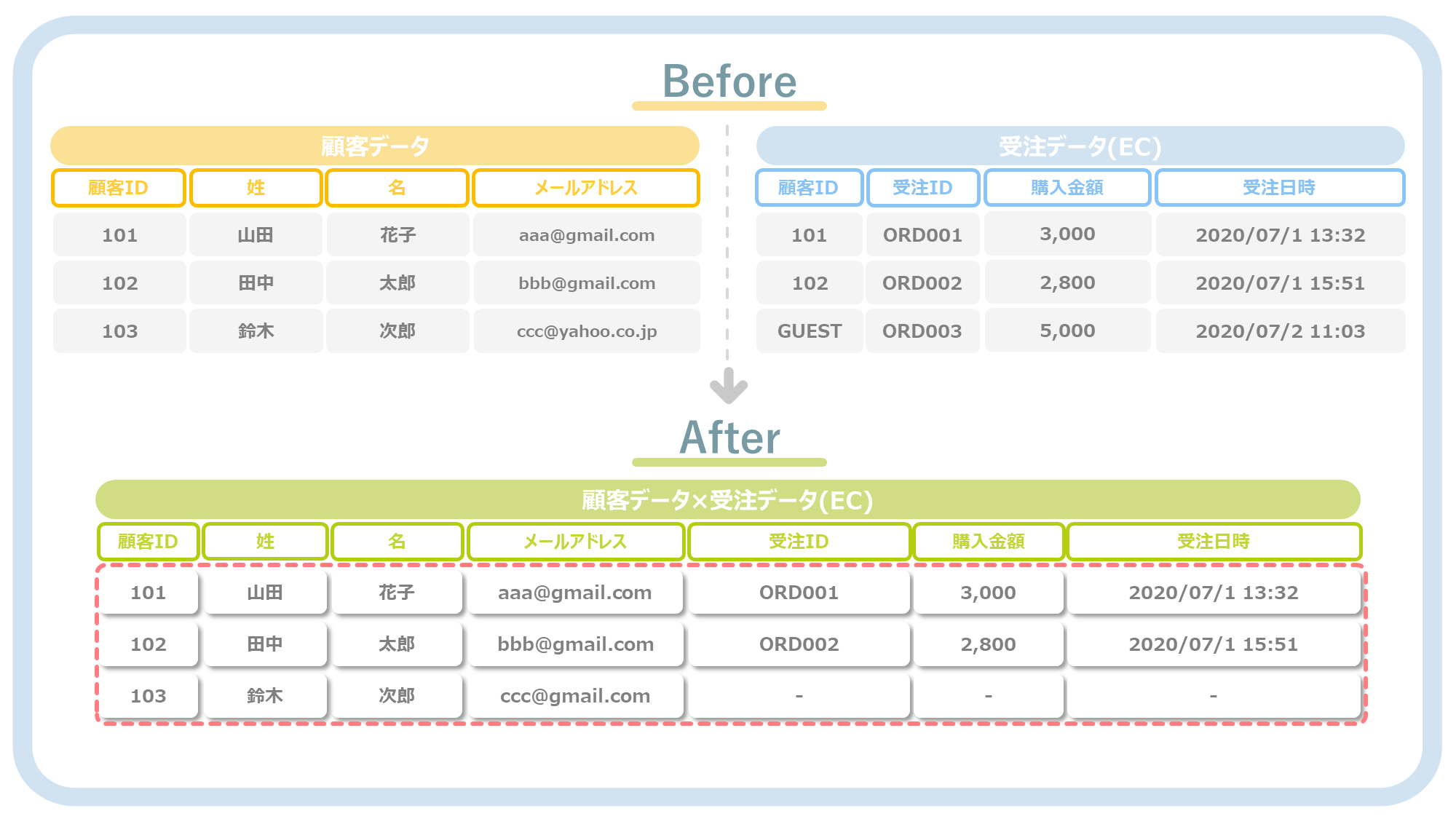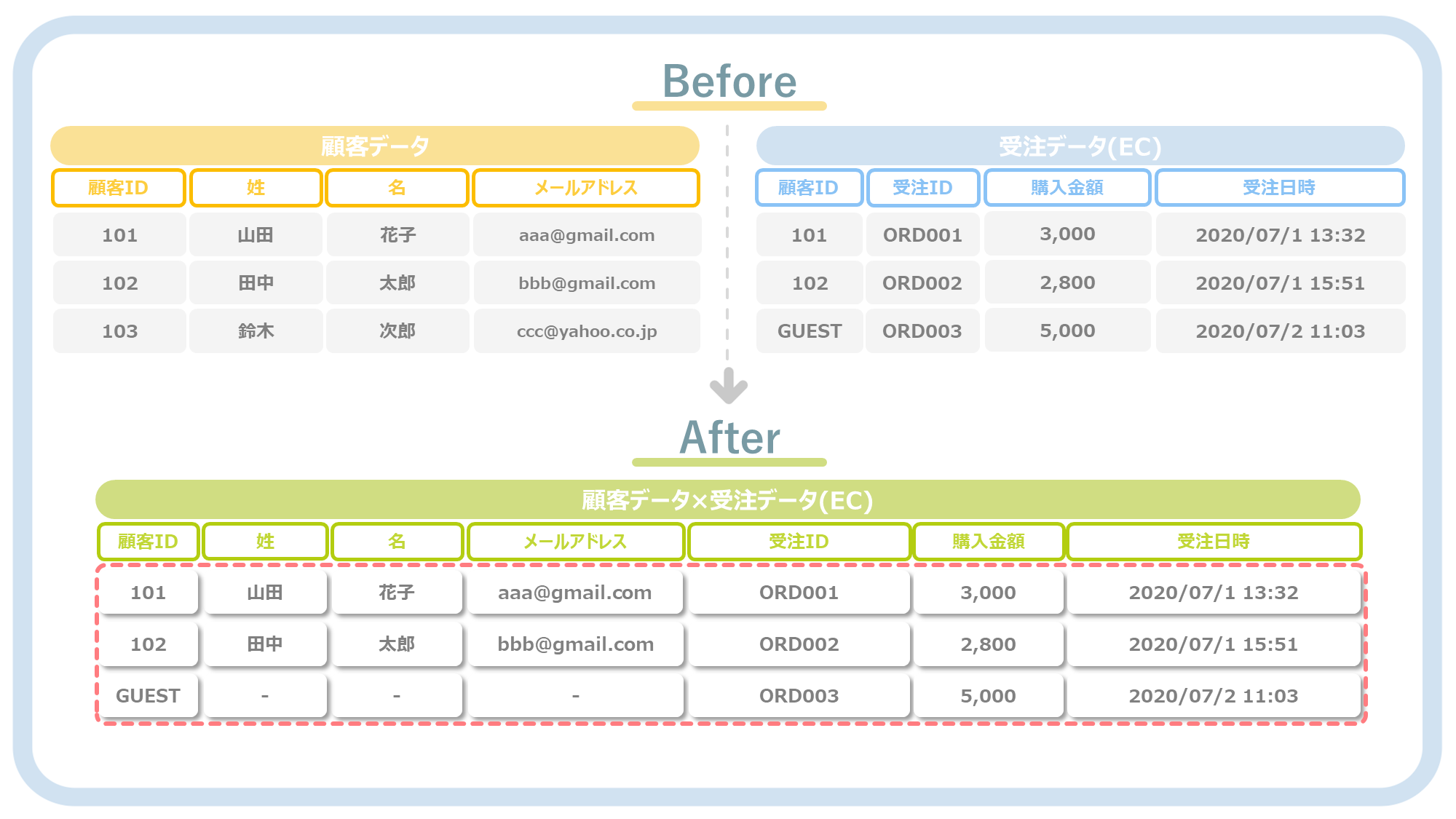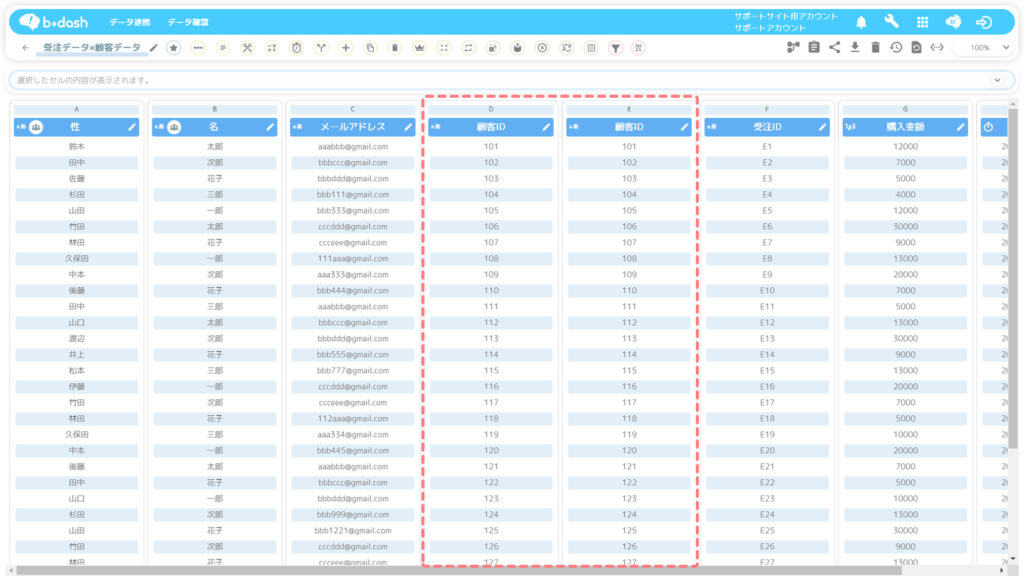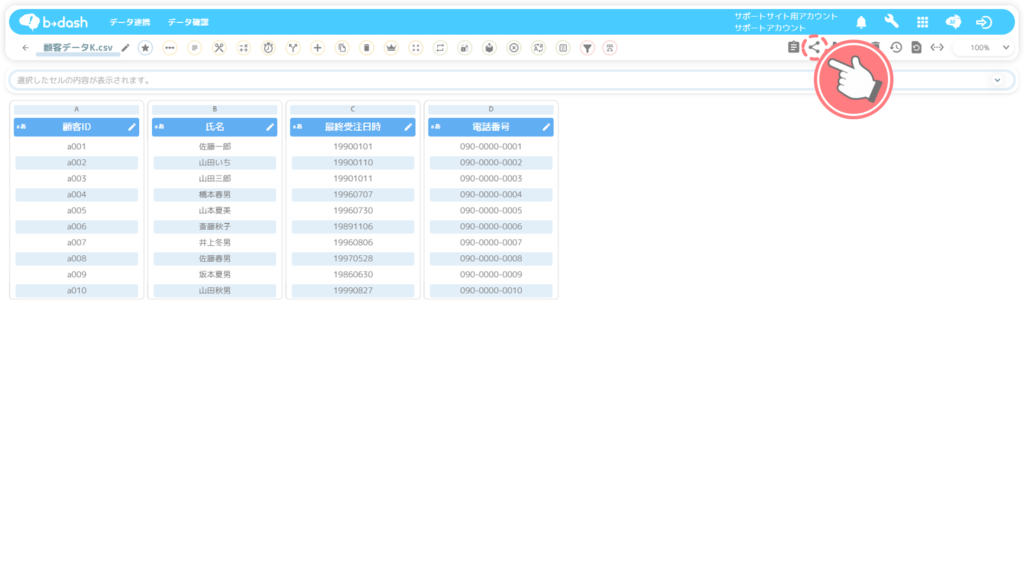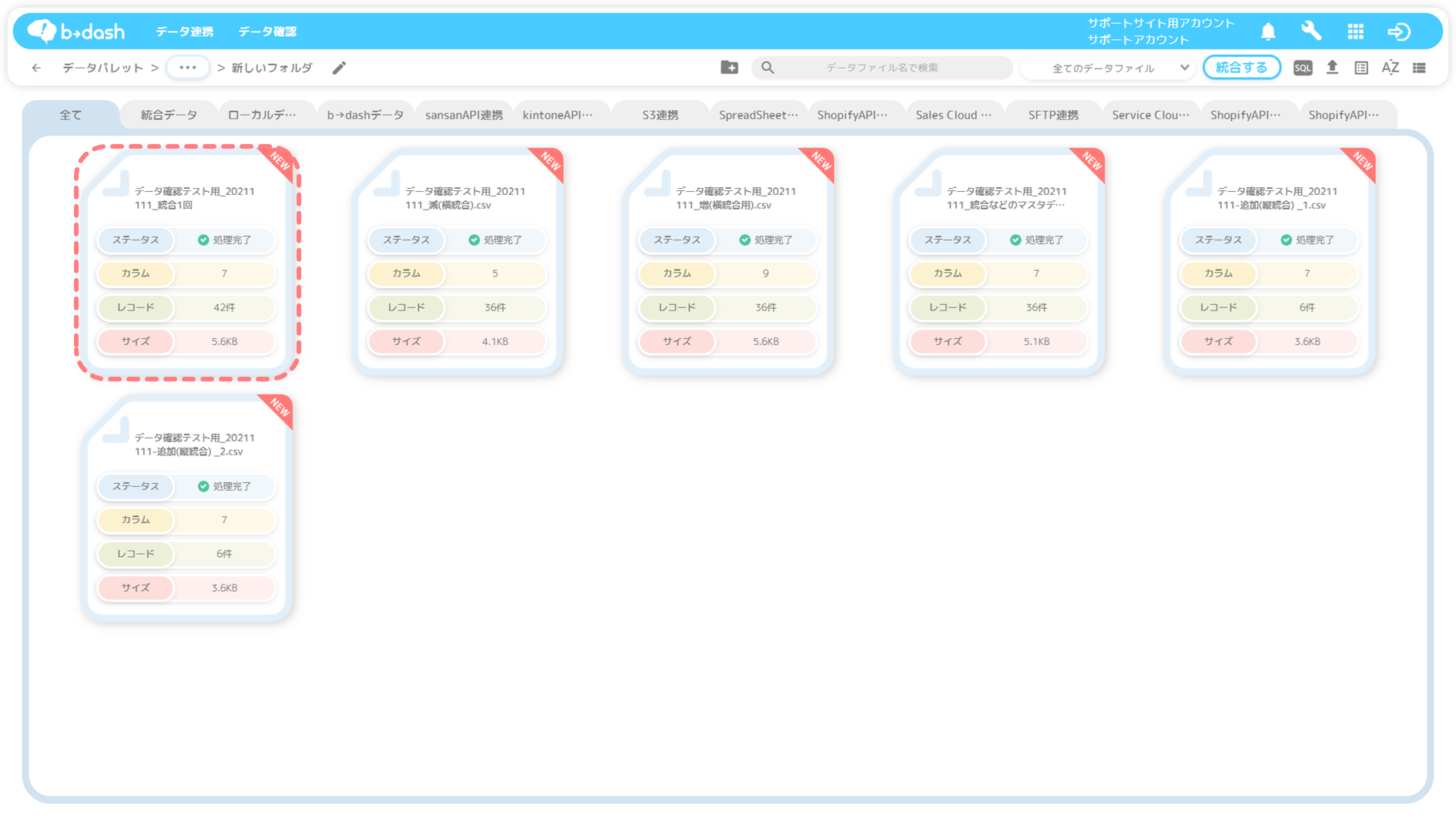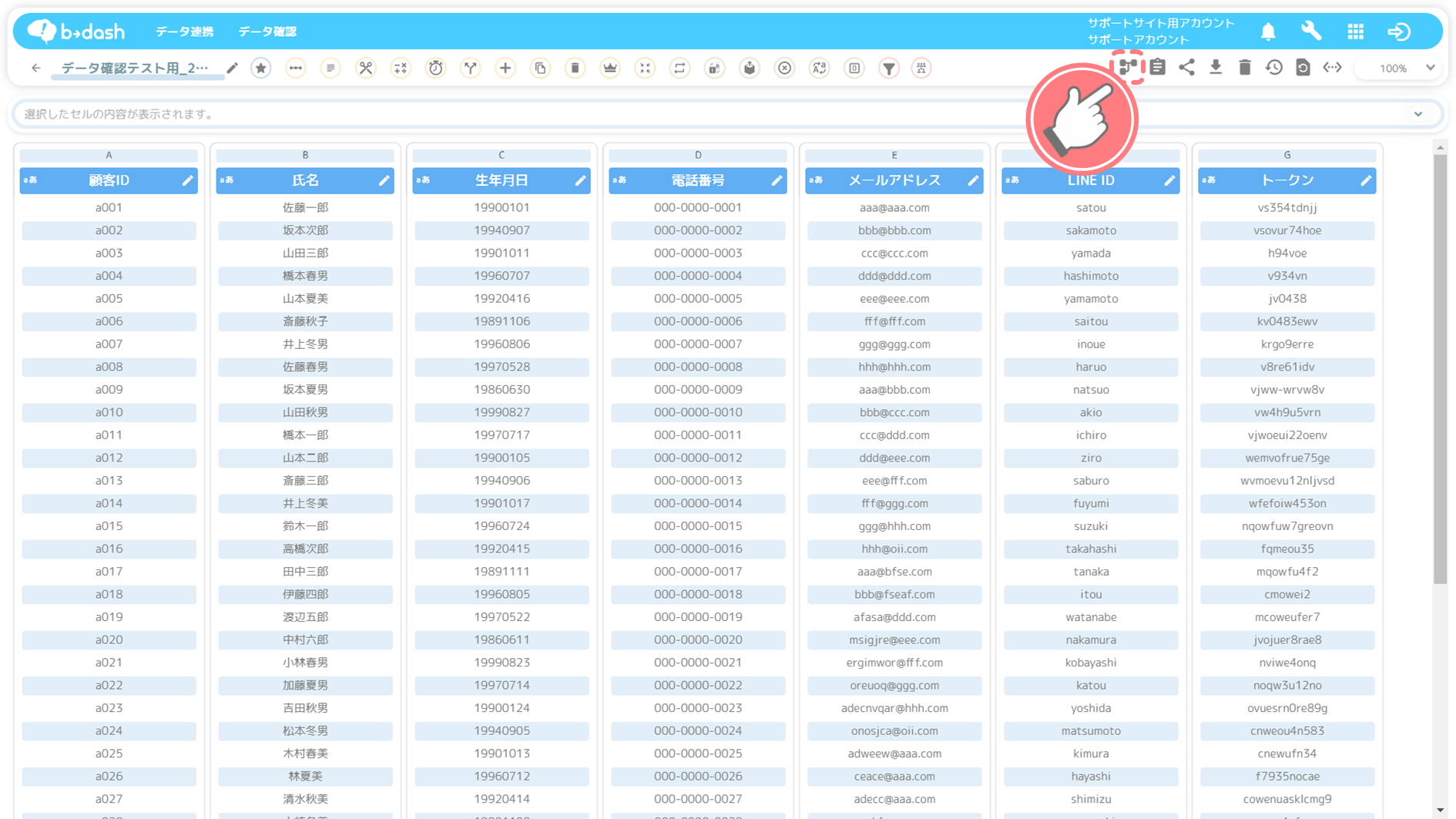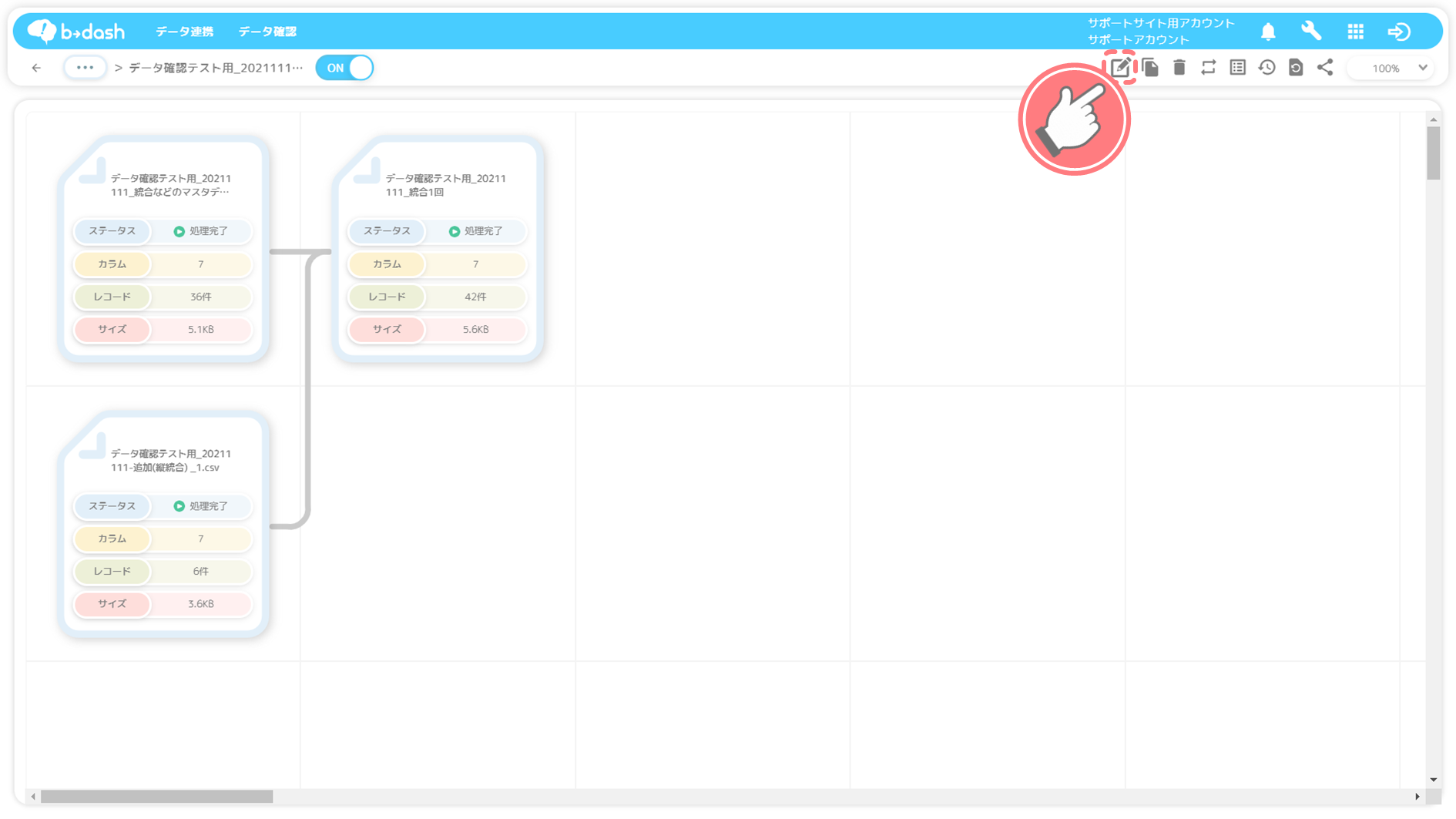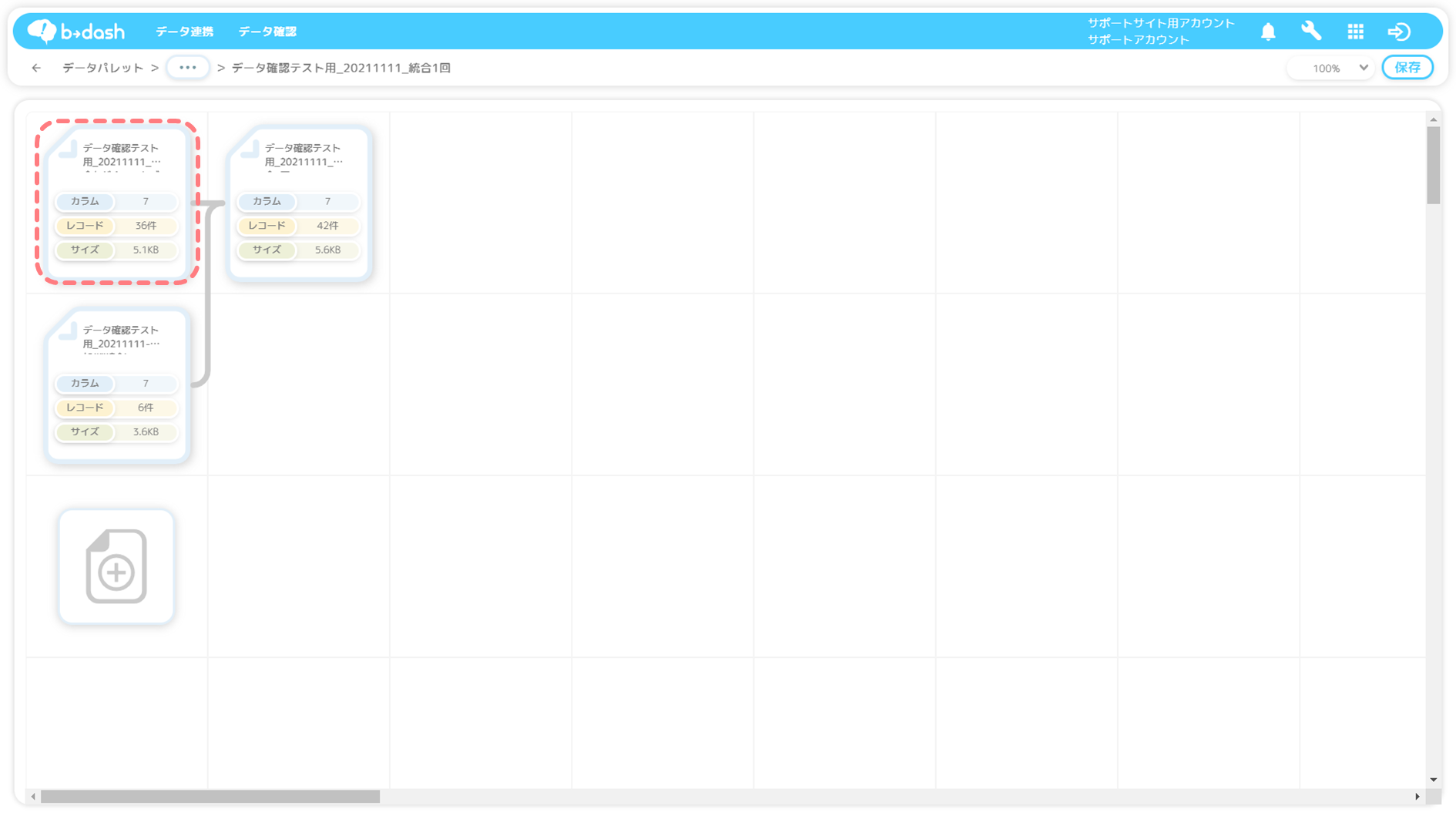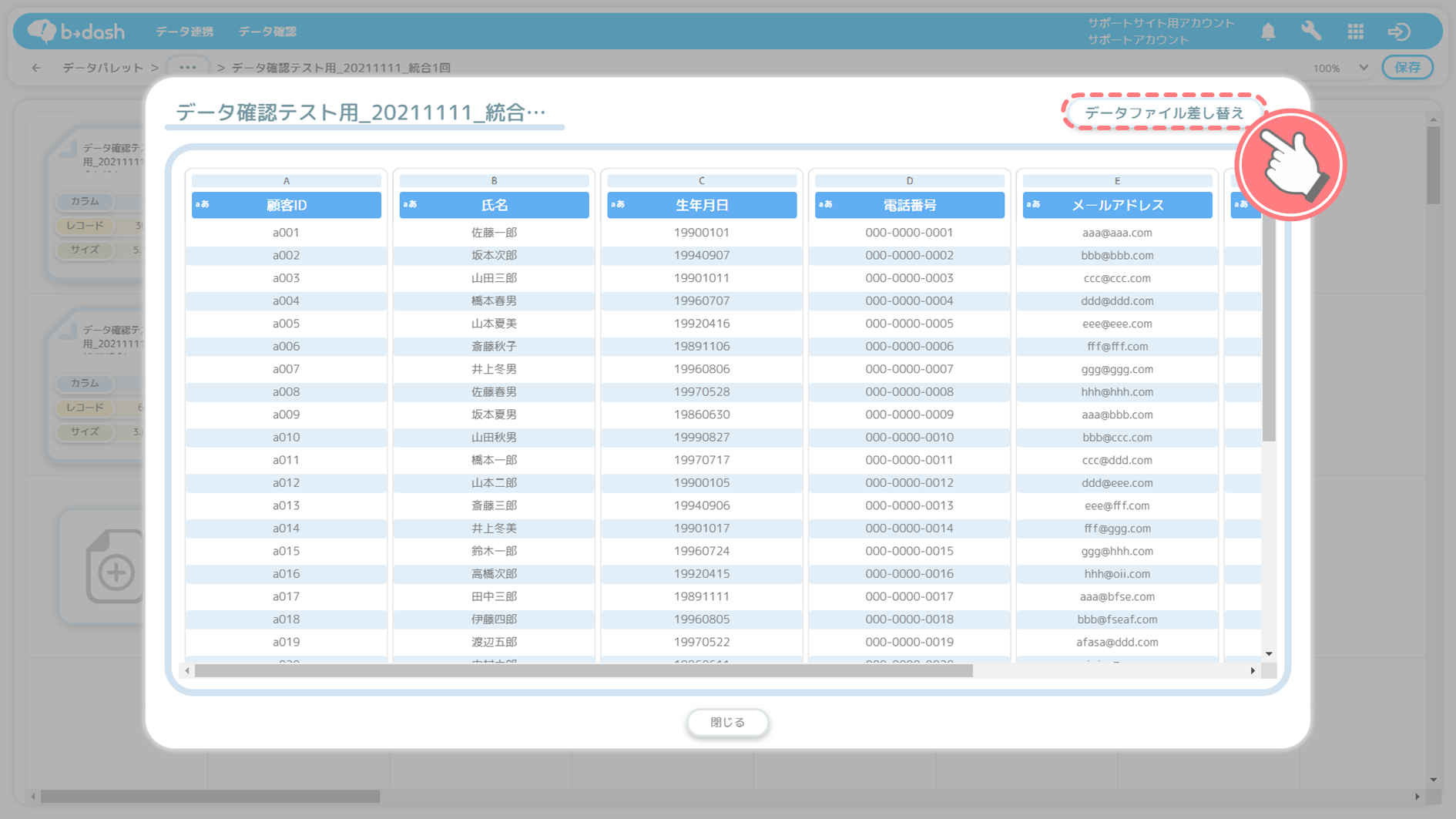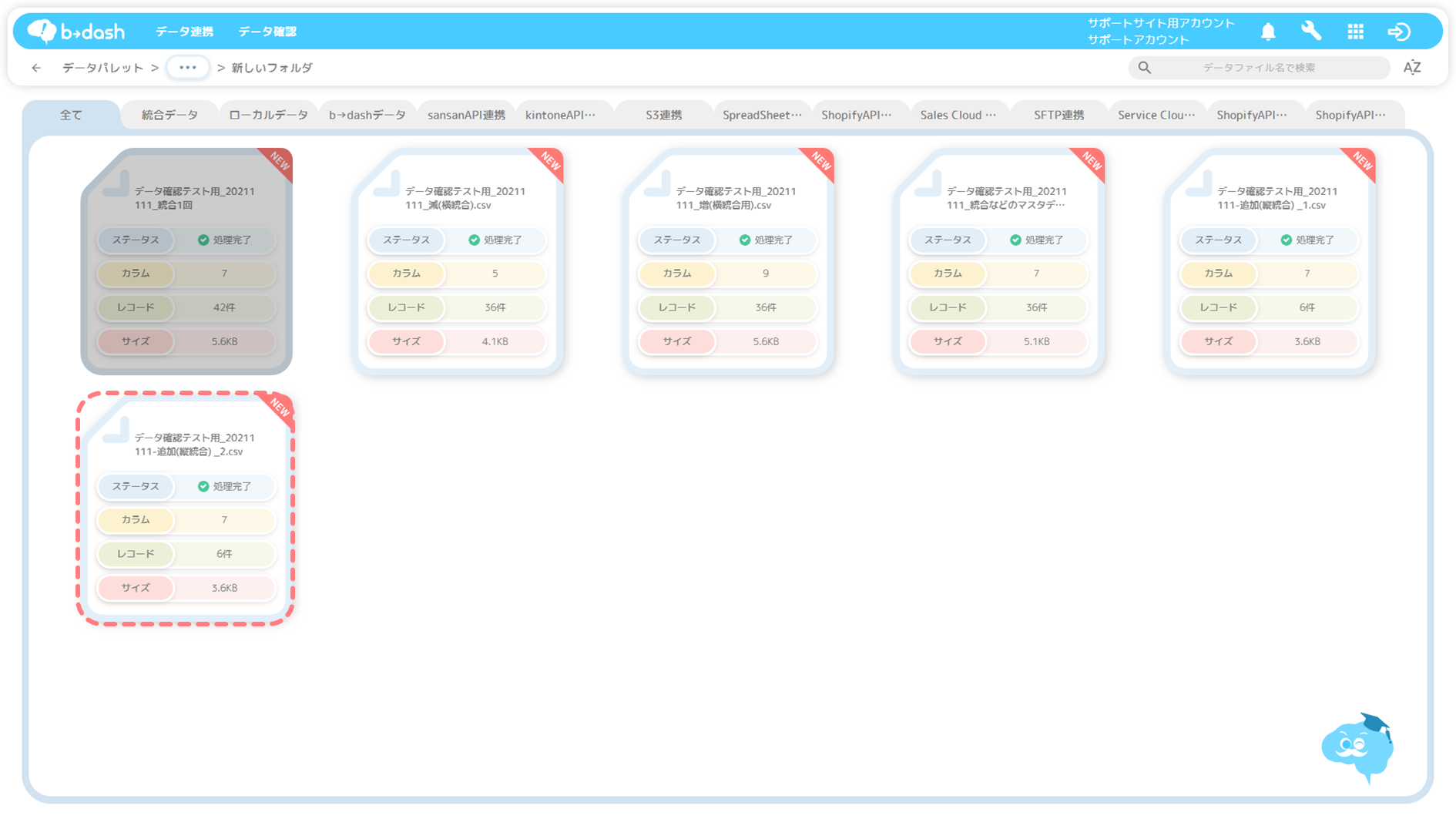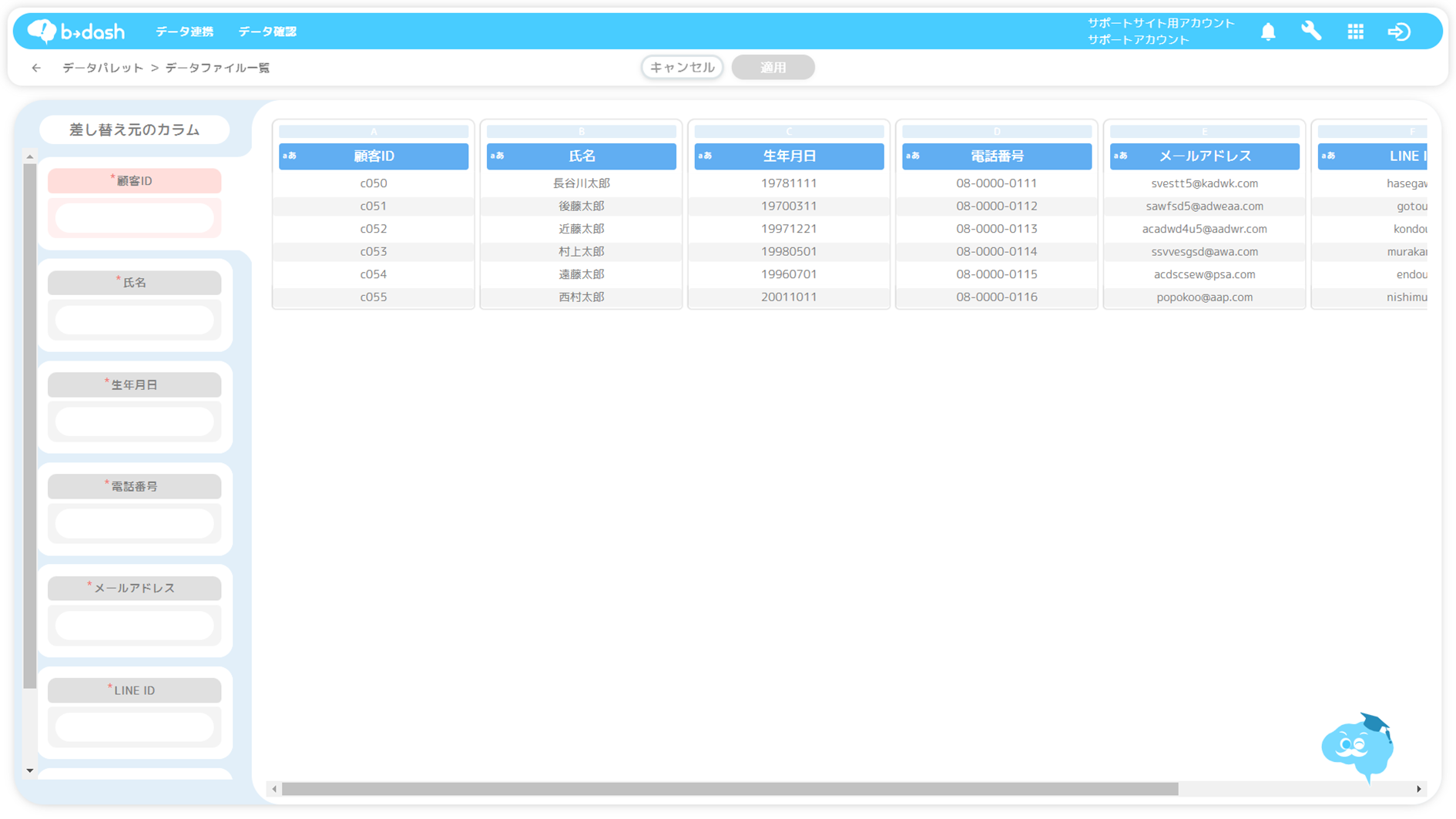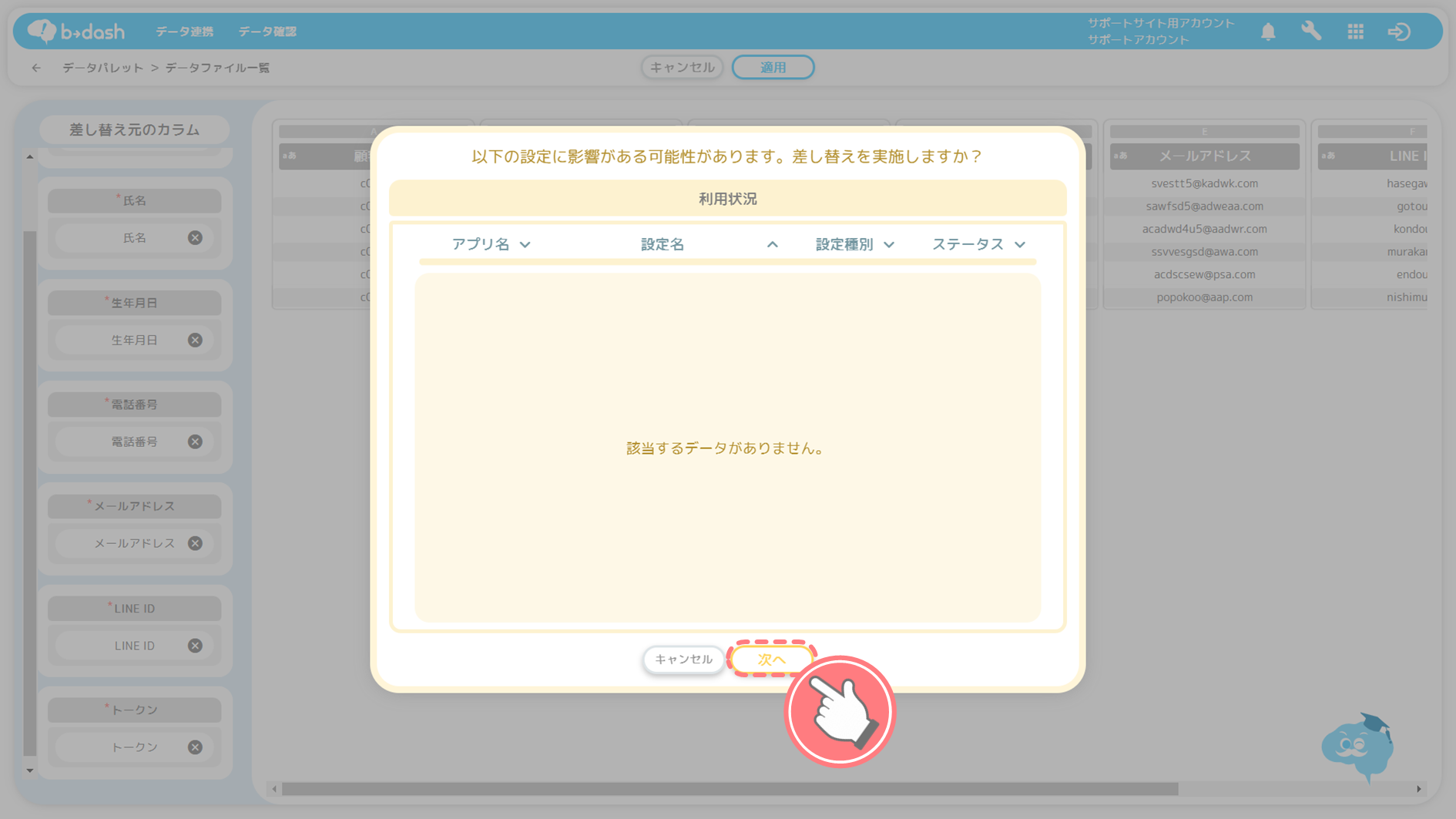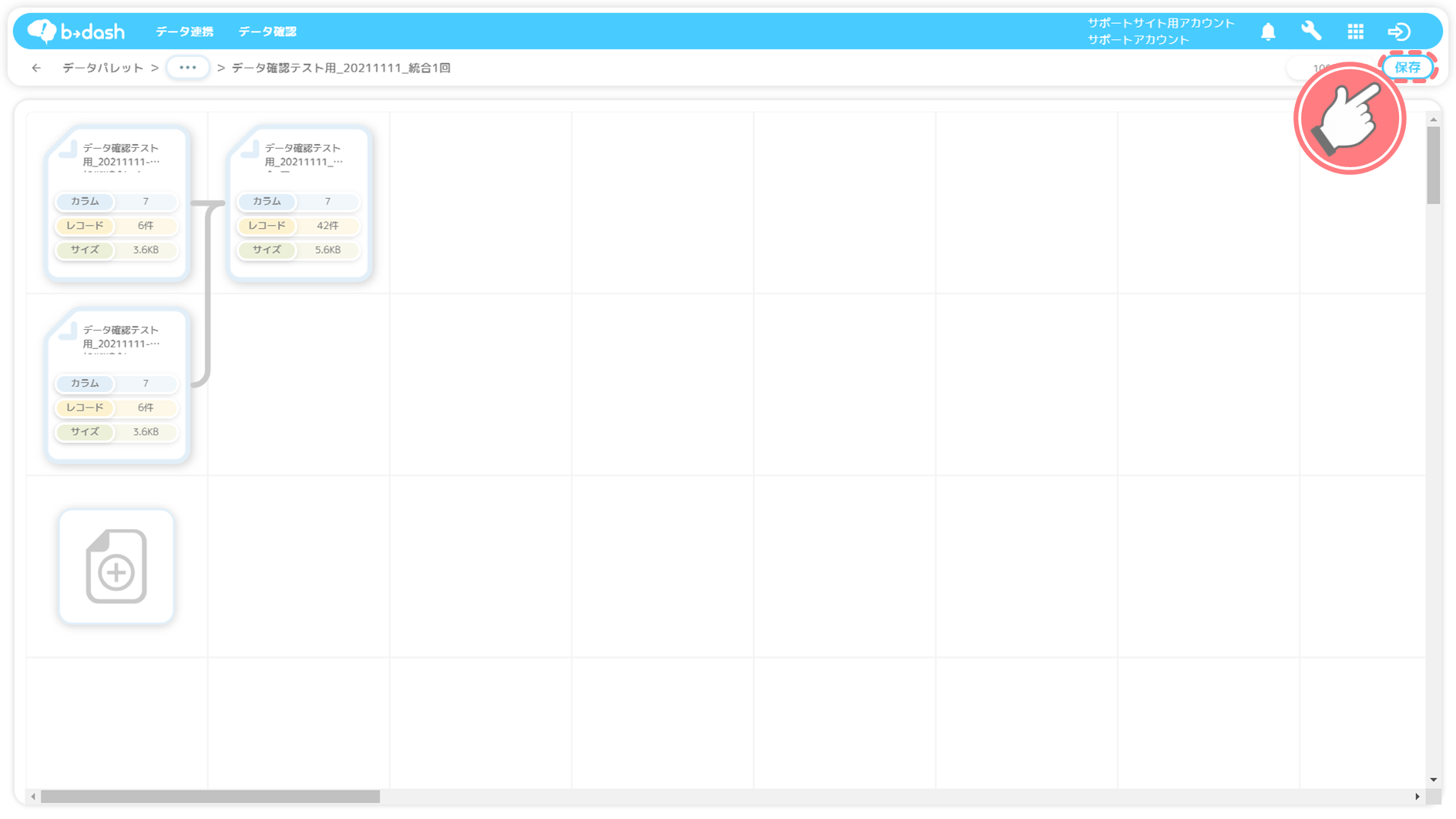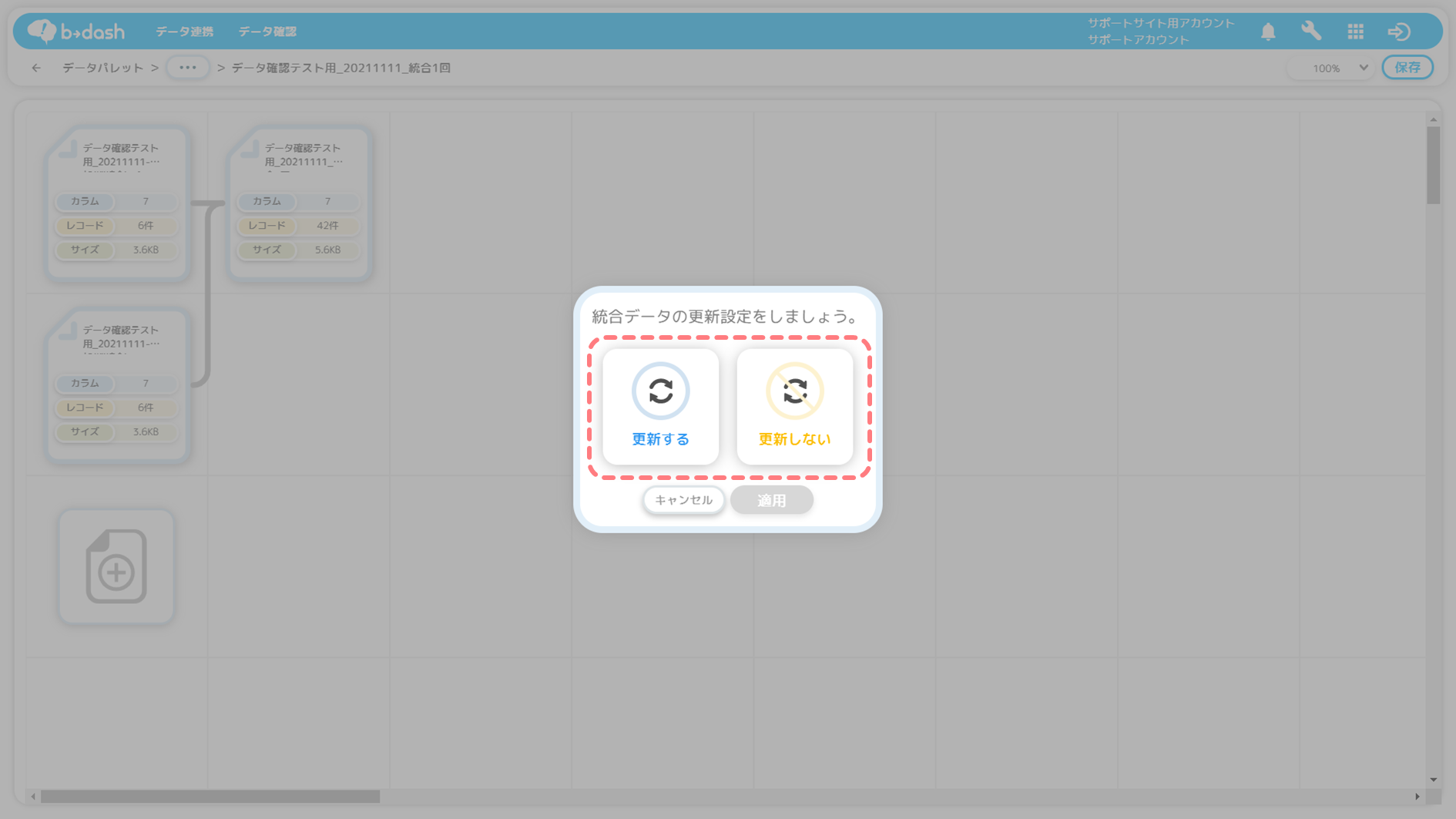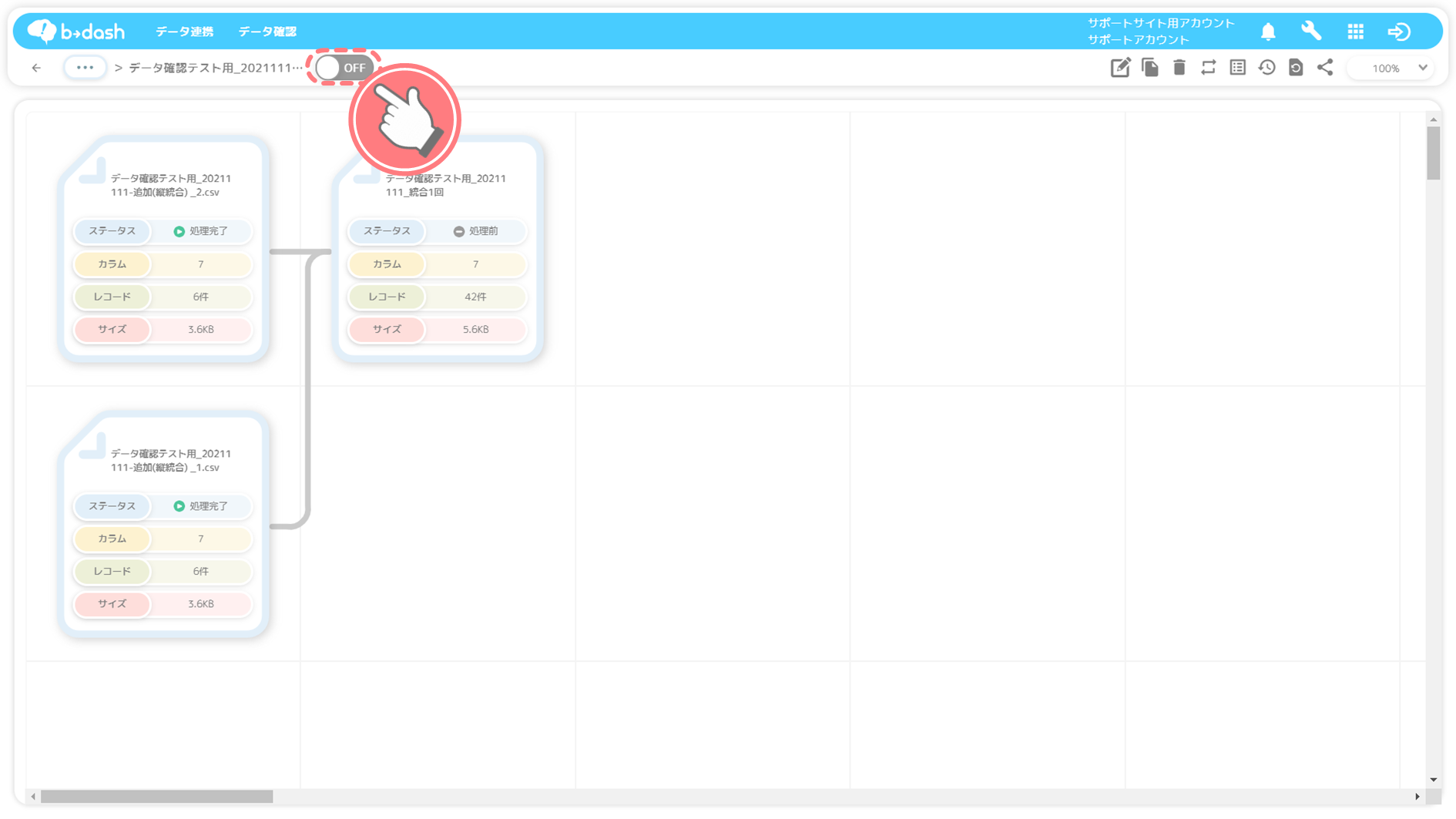横統合とは
横統合とは「2つのデータファイルで共通するカラムをキーに、2つのデータファイルを1つのデータファイルにまとめること」を指します。
データを横統合する例
横統合のイメージ
「顧客データ」と「受注データ」で共通する「顧客ID」のカラムをキーとして、「顧客データ」と「受注データ」を統合する例を紹介します。
b→dashの操作方法
「データパレット」をクリックします
「データを確認する」をクリックします
「データファイル一覧」の画面から「統合する」をクリックします
「カスタマイズ」を選択し、「適用」をクリックします
「ファイルアイコン」をクリックします
「横統合したいデータファイル」を選択し、「適用」をクリックします
3つ以上のデータファイルを同時に横統合することができません!3つ以上のデータファイルを横統合したい場合、横統合を2回以上実施する必要があります!
「ファイルアイコン」をクリックします
「統合方法」を選択し、「適用」をクリックします
「統合したいカラム」を選択し、「次へ」をクリックします
統合後のデータファイルに残したいカラムを指定したい
データの統合方法として「横統合」を選択した場合、統合後のデータファイルに残したいカラムを指定することができます。
統合後のデータファイルに残したいカラムを指定することで、後続の施策や設定などに不要なカラムを除いて統合することができ、統合後のデータファイル上で不要なカラムを削除する工数を削減することが可能です。
なお、統合後のデータファイルに残したいカラムとして選択しなかったカラムは、統合後のデータファイルには表示されませんので、ご注意ください。
※インプットデータファイルに追加されたカラムを統合データにも追加したい場合は、統合設定を編集し、追加したカラムを「残すカラム」として設定する必要がありますので、ご留意ください
統合後のデータファイルに残したいカラムを指定する手順については、下記をご参照ください。
「統合方法」を4つの中から選択します
統合キーに「空文字」が含まれる場合、統合処理をエラーにしたい場合は「チェック」を入れ、「適用」をクリックします
「共通設定」アプリの通知設定画面で『データフローの運用』を設定することで、「空文字」が原因でエラーが発生した場合に『ベル』『メール』『Slack』のいずれかの方法でエラーメッセージを受け取ることができます。
設定方法については、「通知設定をしたい」の『通知詳細を設定する』をご参照ください。
設定方法については、「通知設定をしたい」の『通知詳細を設定する』をご参照ください。
「統合データ名」を入力し、「保存」をクリックします
作成した「統合データファイル」を選択し、「保存」をクリックします
統合キーに設定したカラムのレコードが重複した際の「処理方法」を選択し、「適用」をクリックします
「更新設定」の有無について「更新設定をする」「更新設定をしない」の2つから選択し、「適用」をクリックします
更新設定の有無について
- 「更新設定をする」を選択した場合は、参照しているデータファイルの更新、または設定時間のタイミングでデータ統合が自動で実行されます
- 「更新設定をしない」を選択した場合は、データ統合が自動で実行されません
「更新設定をする」を選択した場合は、更に実行頻度と時間を設定の上「追加」を選択し、「適用」をクリックします
複数のデータファイルに対して、同じ時間に加工/統合処理を行うと、処理完了までに時間がかかってしまう場合があるので、処理速度を上げたい場合は、加工/統合処理の実施時間をずらすようにしましょう。
統合タイミングの待合せ機能を利用したい場合は、「統合タイミングの待合せ機能を利用したい」をご参照ください。
「保存」をクリックします
「適用」をクリックします
「OFF」をクリックします
「適用」をクリックします
「ON」に切り替わったことを確認します
統合したデータファイルが一覧に表示されます
キー項目に選択したカラムは、統合後のデータファイルにそれぞれ表示されます
データファイルの統合時にキー項目として選択したカラムは、統合後のデータファイルにそれぞれ表示されます。キー項目として選択した複数のカラムが1つに統一されることはありません。
データファイルの利用状況の確認方法
統合に使用したデータを差し替える
統合したデータファイルは、統合設定時に使用したデータファイルの「差し替え」を行うことができます。以下では、差し替えの方法について説明します。
※データファイルの差し替えを行うことで、後続の施策などに影響が発生する可能性があります
「統合したデータファイル」をクリックします
データファイル詳細画面を表示し、「データフロー」をクリックします
データフロー画面の「編集」をクリックします
「差し替えるデータファイル」をクリックします
「データファイル差し替え」をクリックします
「差し替え」で使用するデータファイルをクリックします
元のデータファイルに対して、差し替え後のカラムをマッピングします
データ型が一致するカラムのみをマッピングすることができます!
後続の施策で使用されているカラムをマッピングしなかった場合、配信エラーなどの影響が発生します!
後続の施策で使用されているカラムをマッピングしなかった場合、配信エラーなどの影響が発生します!
施策の利用状況を確認し、「次へ」をクリックします
「保存」をクリックします
「更新設定」の有無について「更新設定をする」「更新設定をしない」の2つから選択し、「適用」をクリックします
「OFF」から「ON」に切り替え、運用を開始します
以上でデータファイルの差し替えが完了しました!